vim的使用及常用快捷键
vim是linux系统内置的文本编辑器,用于查看或编辑文件的内容。
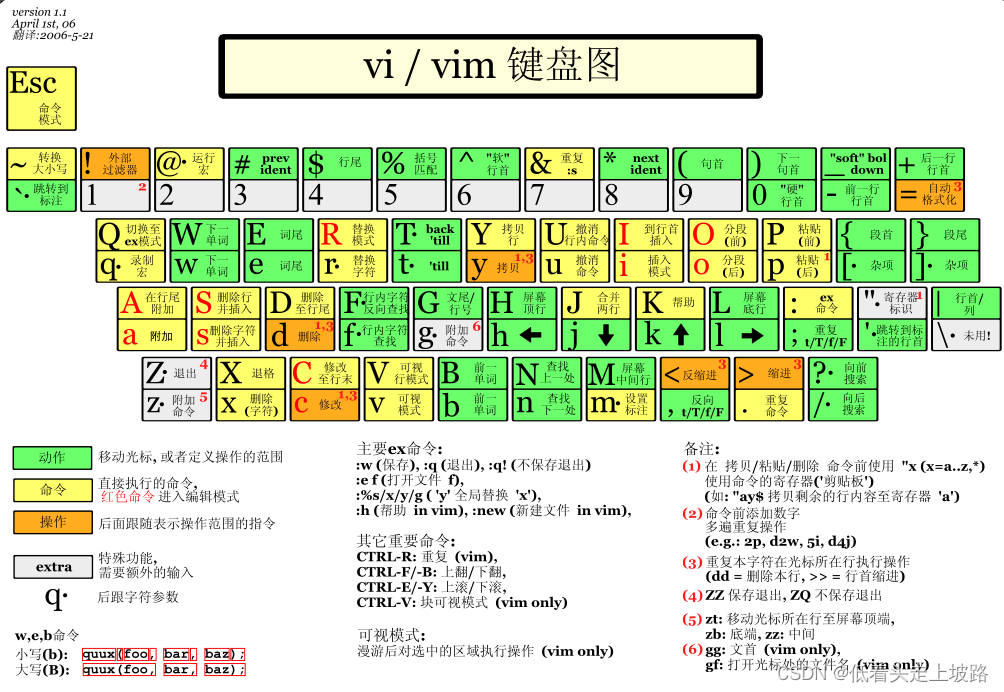
一、vim打开文件
注意:使用vim打开文件时,尽量使用 tab 键补全文件名,如果文件名不存在,则会创建一个新的文件。
- 打开指定文件:
# vim 文件路径
vim /test/a.txt
- 打开文件时,将光标移动到指定行
# vim +行数 文件路径
vim +3 /test/a.txt
- 打开文件时,高亮显示关键字
vim +/关键字 文件路径
vim +/it ~/.cshrc
打开文件时,字符串it已高亮显示
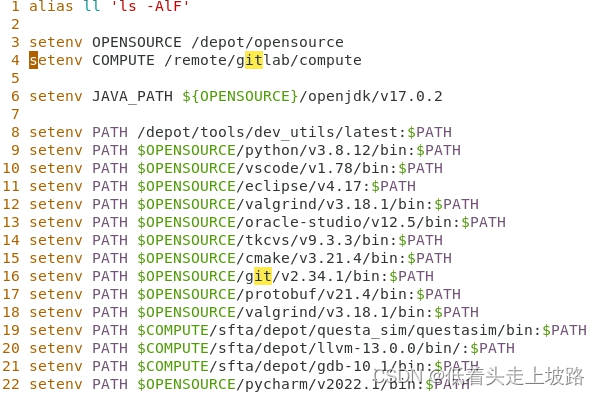
在命令模式下输入:nohlsearch,并按下enter键,取消高亮。
二、四种模式
vim编辑器有三种模式:命令模式、编辑模式、末行模式、可视化模式。
命令模式:打开默认为命令模式,可以进行删除、复制、粘贴等快捷操作。
编辑模式:字母i/a/o进入,可以编辑文件内容。
末行模式:冒号(:)进入,可以通过命令操作文件,比如搜索、保存、退出等。
可视化模式:字母(v)进入可以选取文件内容。
三、命令模式
3.1 移动光标
h 或 左方向键(←): 光标向左移动一个字符
l 或 右方向键(→): 光标向右移动一个字符
k 或 上方向键(↑): 光标向上移动一个字符
j 或 下方向键(↓): 光标向下移动一个字符
shift+6 或 home键: 光标移动到行首
shift+4 或 end键: 光标移动到行尾
ctrl + f 或 pg up键: 屏幕向下移动一页
ctrl + b 或 pg dn键: 屏幕向上移动一页
gg : 移动到文件的第一行
g: 移动到文件的最后一行
ng: 移动到文件的第n行
3.2 搜索替换
/字符串 + 回车: 向下搜索指定字符串
n: 继续向下搜索下一个字符串
?字符串 + 回车: 向上搜索指定字符串
n: 继续向上搜索下一个字符串
:%s/word1/word2/g: 将文件中的word1替换为word2
:%s/word1/word2/gc: 将文件中的word1替换为word2,但替换前需要用户确认!
:1,10s/word1/word2/g: 将第1行到第10行的word1替换为word2
3.3 复制粘贴删除
x: 删除后一个字符
x: 删除前一个字符
dd: 剪切一行
数字dd: 剪切多行
yy: 复制一行
数字yy: 复制多行
p: 粘贴到下一行
p: 粘贴到上一行
u: 撤回操作
ctrl + r: 撤回刚才的撤回操作
.(小数点):重复刚才的操作
注意:vim中的「数字键」代表重复次数,可以配合其他指令简化操作
- 10↓或10j可一次向下移动10行。
- 2p可以一次粘贴2行
- 2dd可以一次剪切2行
以此类推…
四、编辑模式
i: 进入输入模式,进入后显示 – inster–
o: 进入输入模式,在光标下一行插入新行,进入后显示 – inster –
a: 进入输入模式,进入后光标移动到下一个字符位置,进入后显示 – inster –
r: 进入取代模式,输入的值会取代光标所在的内容,进入后显示 – replace –
esc键: 退出编辑模式(输入模式)
想要[撤回]编辑模式下的操作,需要先退出编辑模式,再按 u 键
五、末行模式
:w: 保存
:q: 退出
:wq: 保存后退出
:q!: 不保存,强制退出
:set nu: 显示行号
:set nonu: 取消 显示行号
:w [文件名]: 将编辑后的内容保存到另一个文件中(另存为)
:2,5 w [文件名]: 将第2到5行的内容保存到另一个文件中(指定行另存为)
:r [文件名]: 输入另一个文件的内容,到光标的下一行
六、可视化模式
在命令模式中,直接按ctrl + v(可视块)或v(可视行)或v(可视)就进入了可视化模式,在可视化模式中可以选取文本。
v:进入可视化模式,光标移动自由选取文本
ctrl v:进入可视化模式,光标按块选取文本
shift v:进入可视化模式,光标按行选取文本
自由复制粘贴操作:
- 进入可视化模式
- 在可视化模式下,通过 hjkl 左下上右 进行选取内容
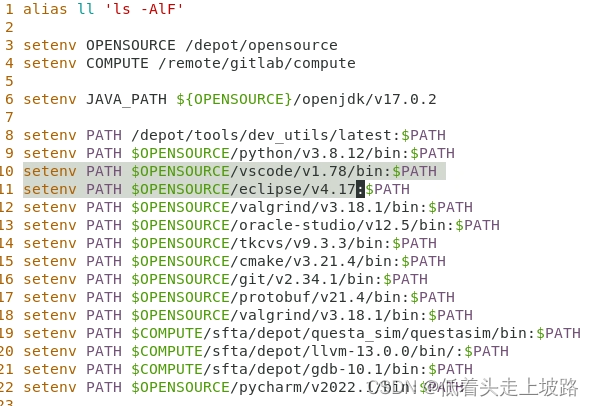
- 然后按
y将所选取的内容复制下来 - 再按esc键退出可视化模式
- 在命令模式下按
p就可以将刚才复制的内容进行粘贴



发表评论